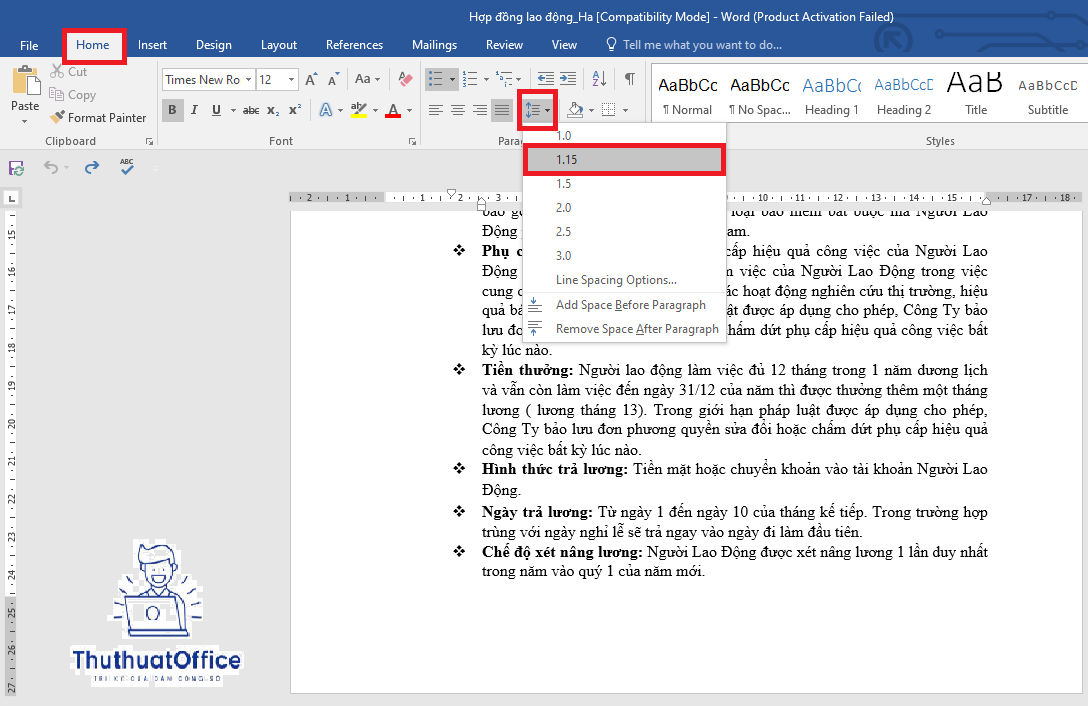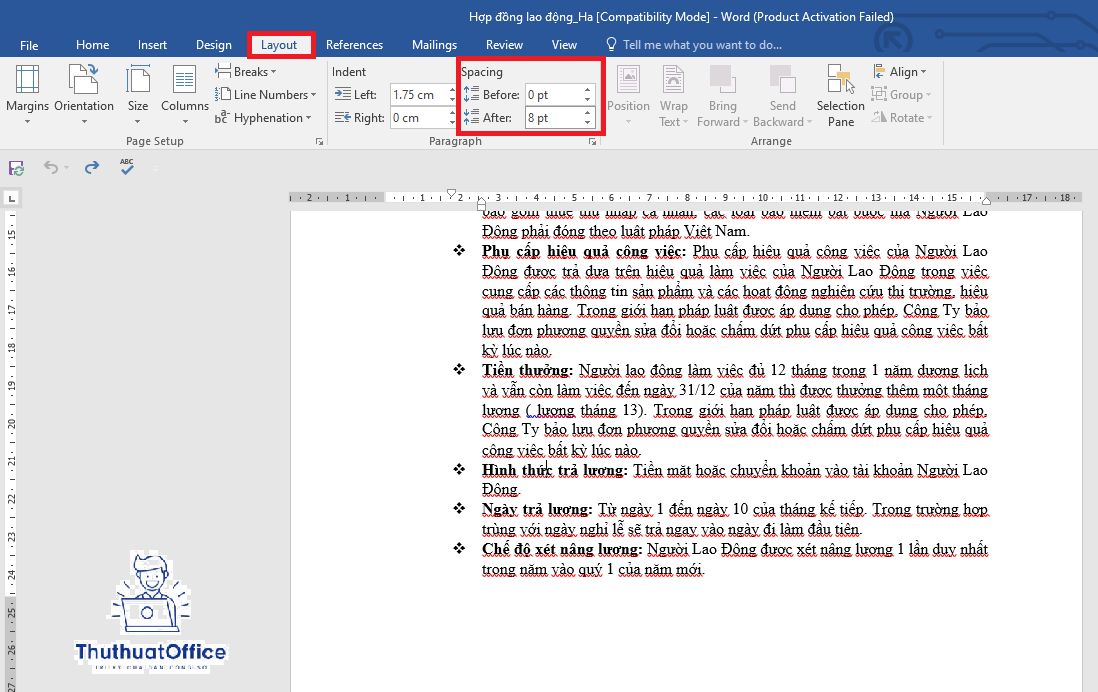Bài viết chi tiết về Cách chỉnh khoảng cách chữ trong Word
Nội Dung Bài Viết
Hiểu biết về khoảng cách chữ trong Word
Định nghĩa khoảng cách chữ: Khoảng cách chữ, hay còn gọi là khoảng cách dòng, là khoảng trống giữa các dòng trong đoạn văn. Khoảng cách này có thể được điều chỉnh để làm cho văn bản dễ đọc hơn hoặc để phù hợp với các yêu cầu về định dạng.
Tầm quan trọng của khoảng cách chữ: Khoảng cách chữ phù hợp không chỉ giúp tăng tính thẩm mỹ cho tài liệu mà còn hỗ trợ tính đọc được, đặc biệt là trong các tài liệu dài hoặc có nội dung thông tin đặc biệt.
Các bước điều chỉnh khoảng cách chữ trong Word
Mở rộng tab Paragraph
Truy cập vào tab “Home” trên thanh công cụ.
Nhấn vào biểu tượng mũi tên ở góc dưới bên phải của nhóm “Paragraph” để mở hộp thoại Paragraph settings.
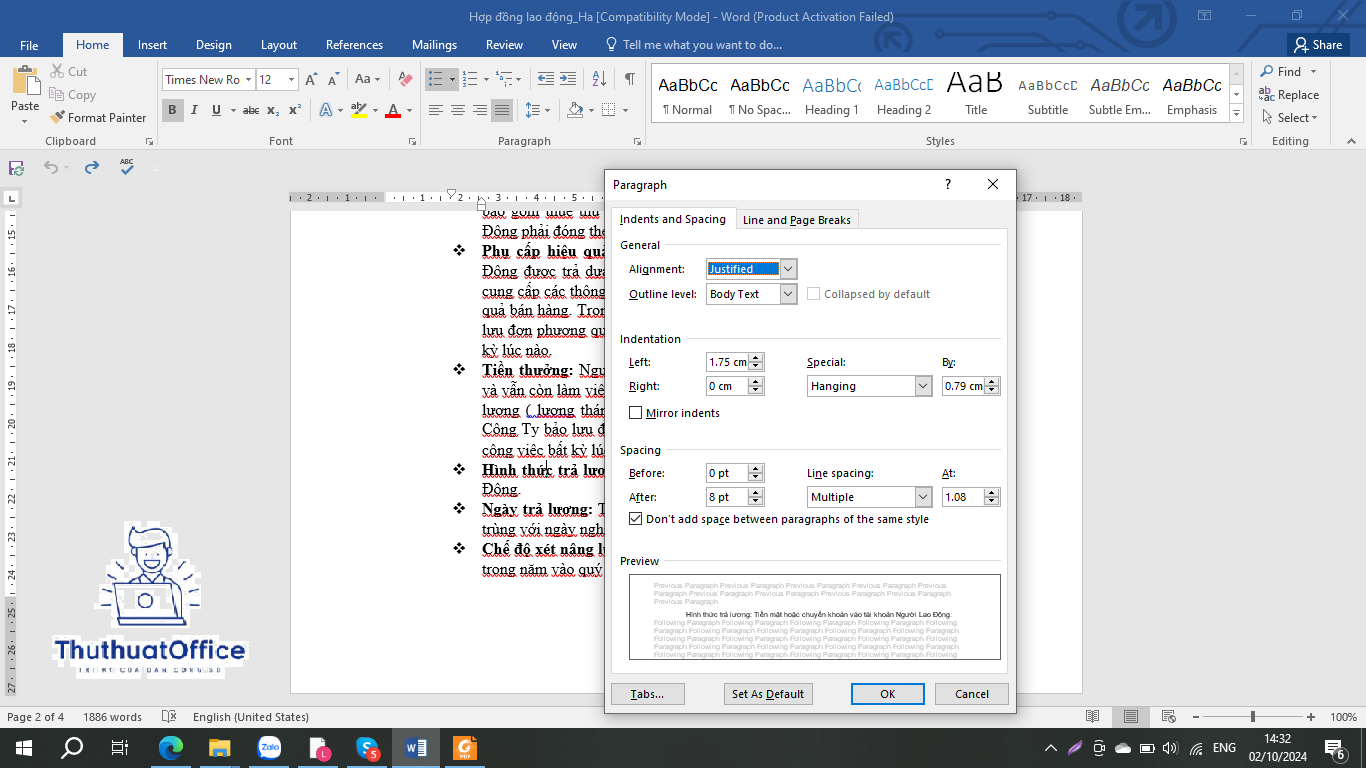
Điều chỉnh khoảng cách dòng
Trong hộp thoại “Paragraph”, tìm đến phần “Line spacing”:
Single: Khoảng cách chuẩn, dựa trên kích thước font chữ hiện tại.
1.15 lines: Khoảng cách chữ cao hơn một chút so với Single, thường được sử dụng để tăng khả năng đọc.
1.5 lines: Thường được sử dụng cho các bản thảo hoặc tài liệu học thuật, giúp dễ dàng đọc và ghi chú.
Double: Khoảng cách kép, thường được yêu cầu trong các bài luận hoặc tài liệu nghiên cứu.
Exactly: Đặt khoảng cách chính xác bằng cách nhập giá trị cụ thể (ví dụ: 12 pt, 14 pt), thích hợp cho việc kiểm soát chặt chẽ layout.
At least: Đặt khoảng cách tối thiểu, cho phép Word tăng khoảng cách nếu cần.
Multiple: Cho phép bạn đặt khoảng cách là bội số của khoảng cách một dòng (ví dụ: 1.2, 1.4).
Áp dụng khoảng cách dòng cho văn bản được chọn
Chọn đoạn văn bạn muốn điều chỉnh.
Áp dụng thiết lập khoảng cách dòng đã chọn.
Nhấn “OK” để lưu thiết lập.
Mẹo và thủ thuật
Sử dụng khoảng cách ‘After’ và ‘Before’
Để thêm khoảng trống trước hoặc sau một đoạn văn, bạn có thể điều chỉnh các giá trị ‘Before’ và ‘After’ trong cùng hộp thoại Paragraph.
Khoảng cách chữ trong bảng
Để điều chỉnh khoảng cách chữ trong bảng, hãy chọn các ô cần điều chỉnh, sau đó áp dụng các bước tương tự như đối với văn bản thông thường.
Lưu thiết lập khoảng cách dòng mặc định
Nếu bạn thường xuyên sử dụng một thiết lập khoảng cách chữ nhất định, có thể lưu thiết lập đó làm mặc định cho tất cả các tài liệu mới.Việc hiểu và biết cách chỉnh khoảng cách chữ trong Word là một kỹ năng cơ bản nhưng quan trọng, giúp tăng tính chuyên nghiệp và dễ đọc cho các tài liệu. Bằng cách tuân theo các bước và mẹo đã nêu, bạn sẽ có thể tạo ra những tài liệu đẹp mắt và chuyên nghiệp, phù hợp với mọi nhu cầu soạn thảo của bản thân hoặc trong môi trường công sở.
Cách Căn Lề Trong Word 2010 Hiệu Quả Nhất
Hướng Dẫn Cách Di Chuyển Ảnh Trong Word Đơn Giản Nhất
Chia Sẻ Cách Gửi File Word Qua Zalo Dễ Dàng
Hướng Dẫn Chi Tiết Cách Kẻ Khung Trong Word
Cách Đánh Số Trang trong Word Bỏ Trang Đầu Tiện Ích
Tổng Hợp Cách Đổi File Pdf Sang Word Đơn Giản Nhất
Những Cách Dãn Dòng Trong Word Đơn Giản Nhất